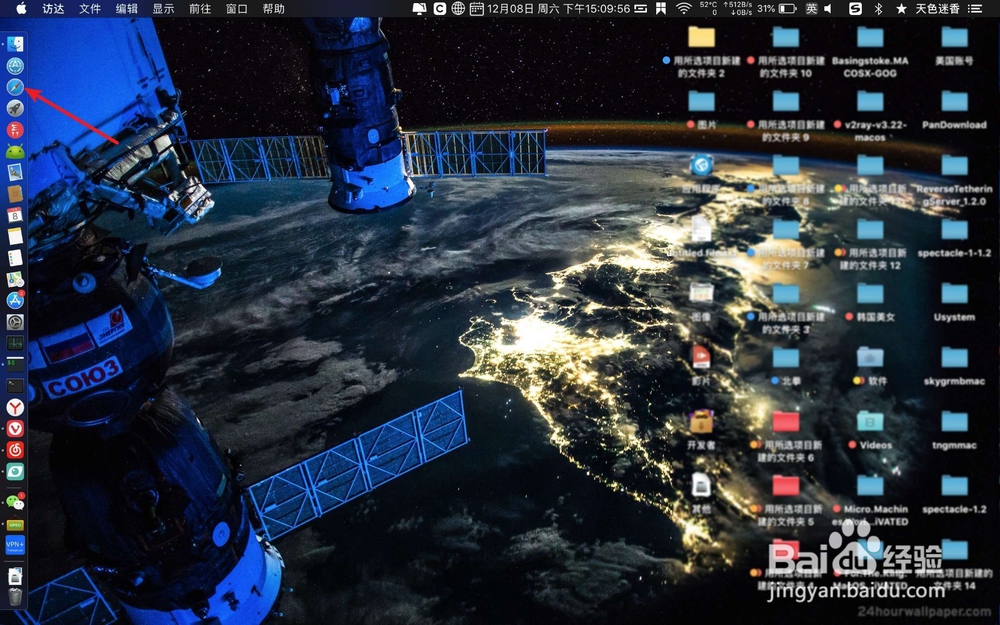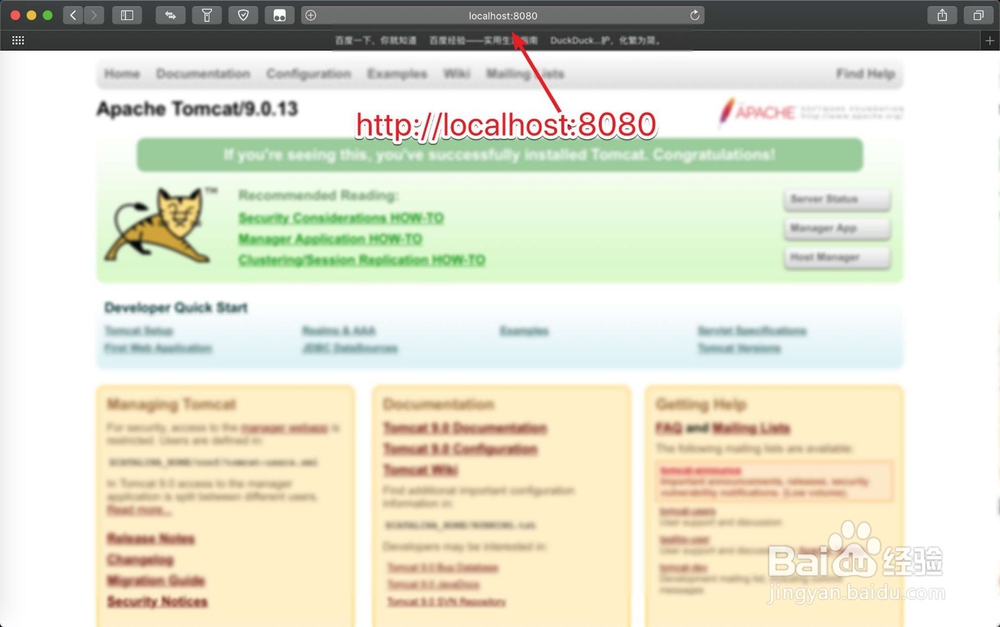1、先根据👇教程安装brew,点击【启动台】,搜索【终端】打开【终端】。
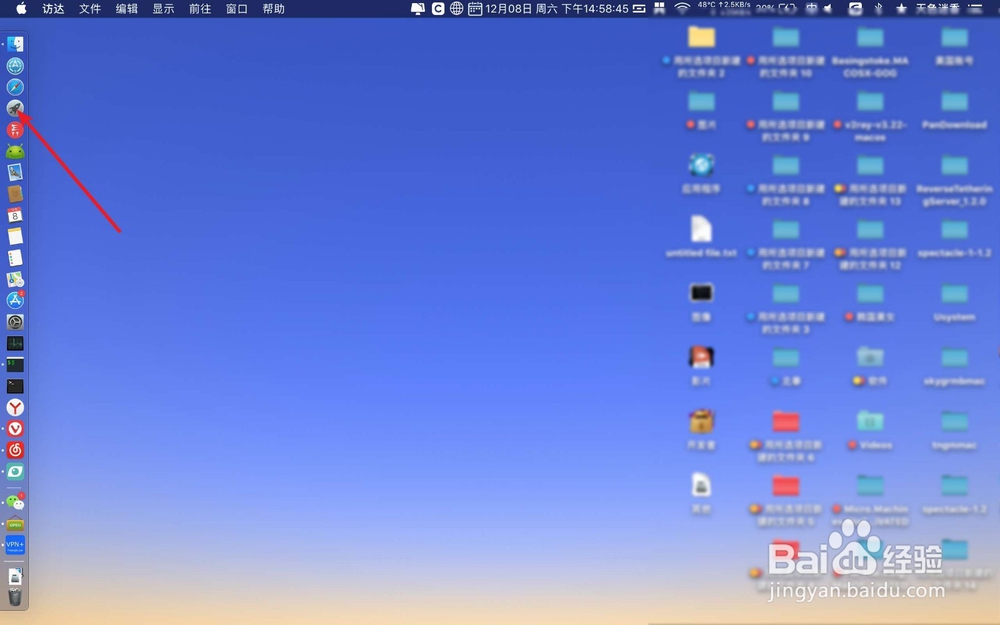
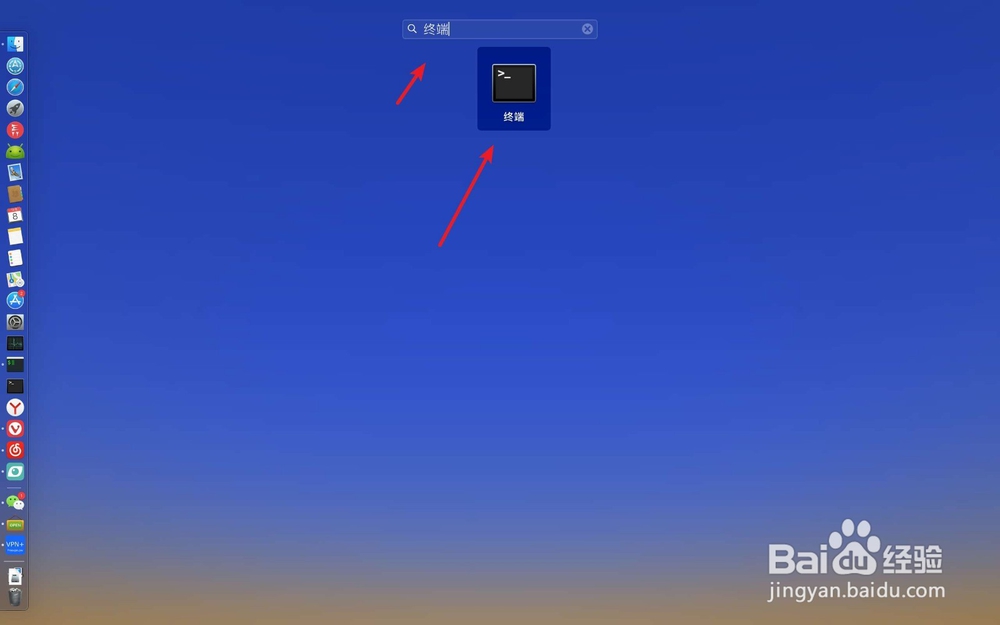
2、输入命令:【brew cask install java】,等待下载。
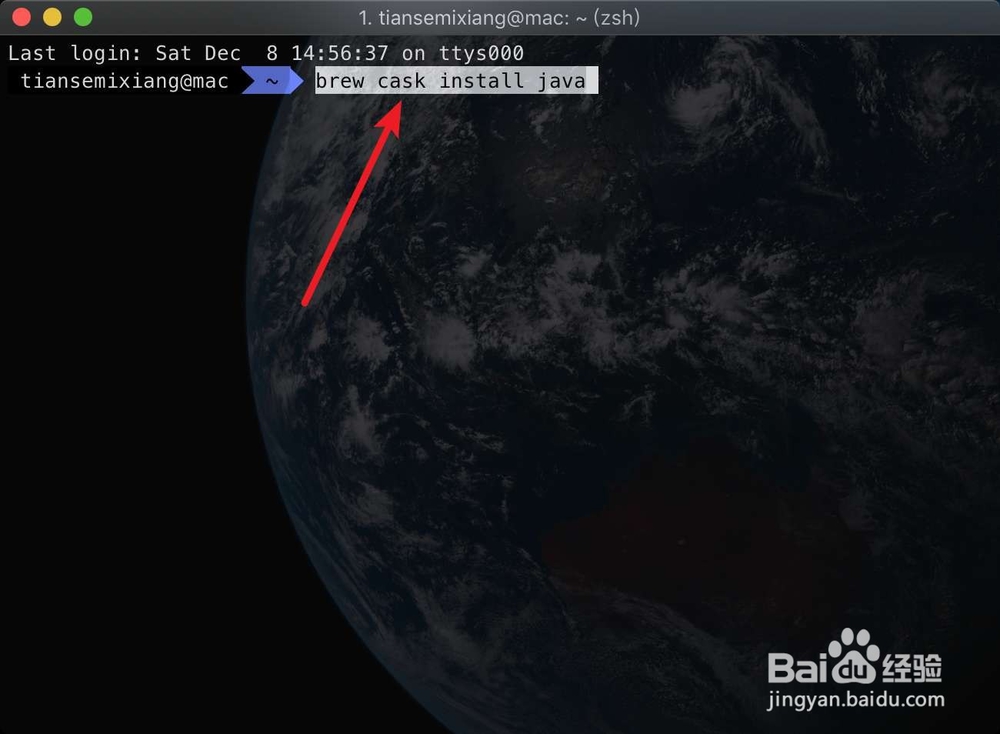
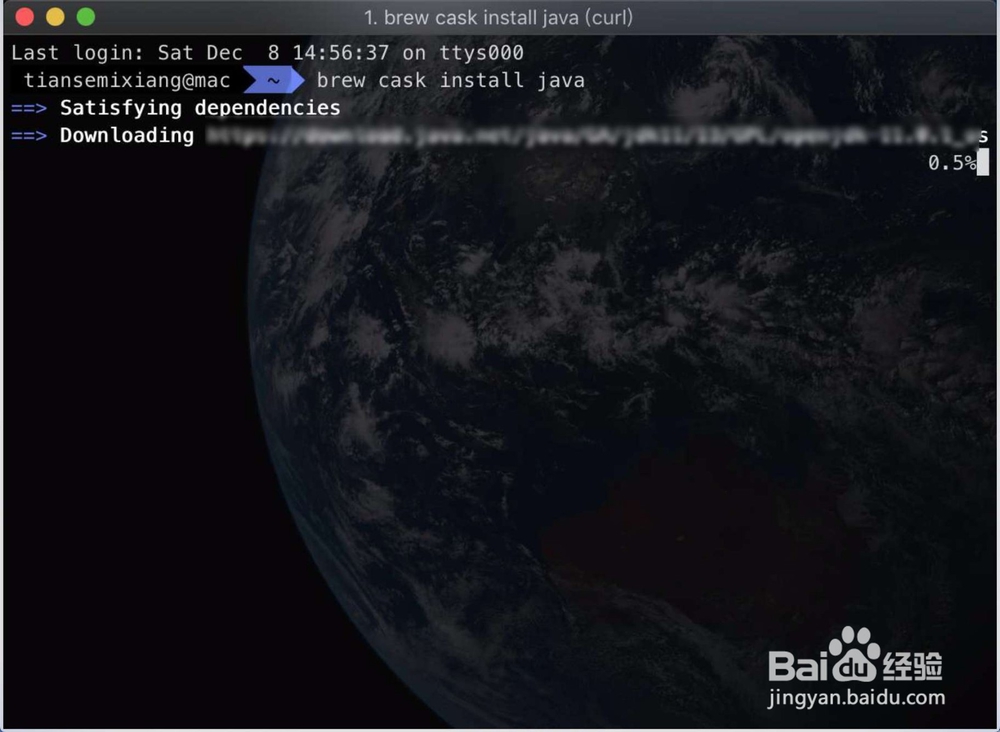
3、在passwd这里输入密码,提示成功installed即可。输入密码无提示的,不要以为没有输入。不懂的,建议看👇的教程了解一下输入密码。
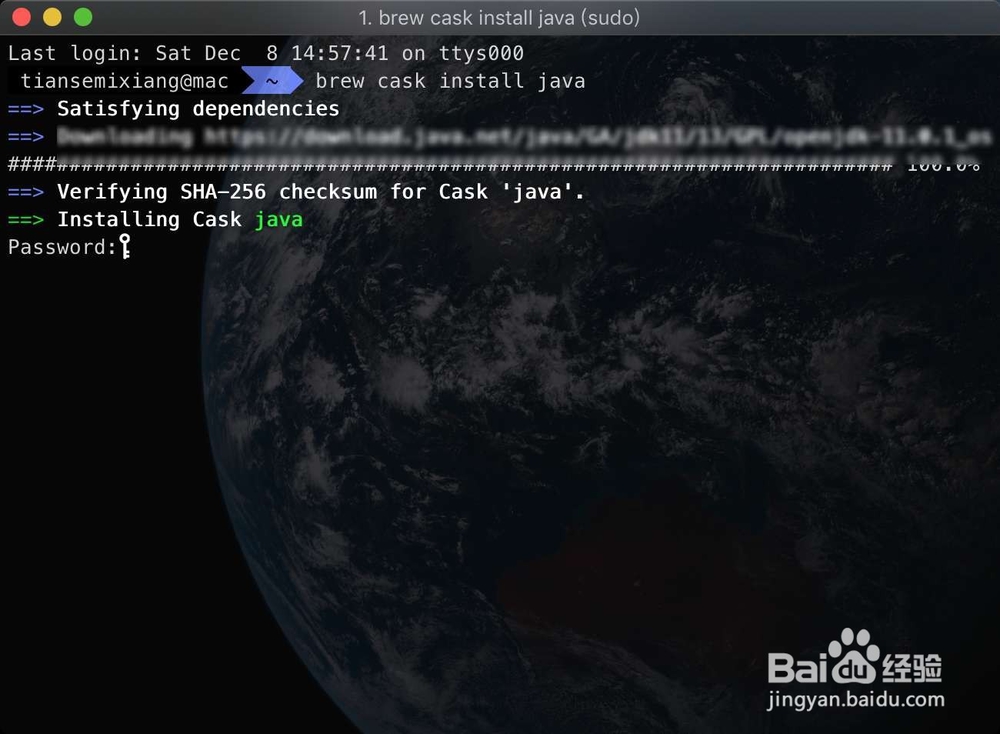
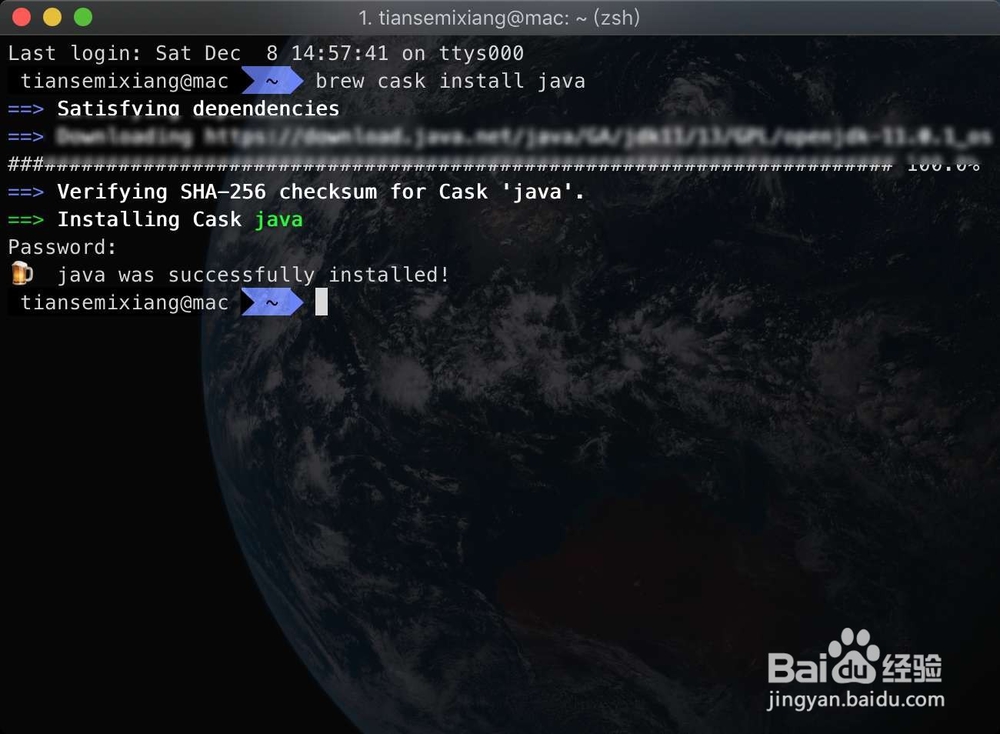
4、输入安装容器命令:【brew install tomcat】,此时会从网上下载软件安装。
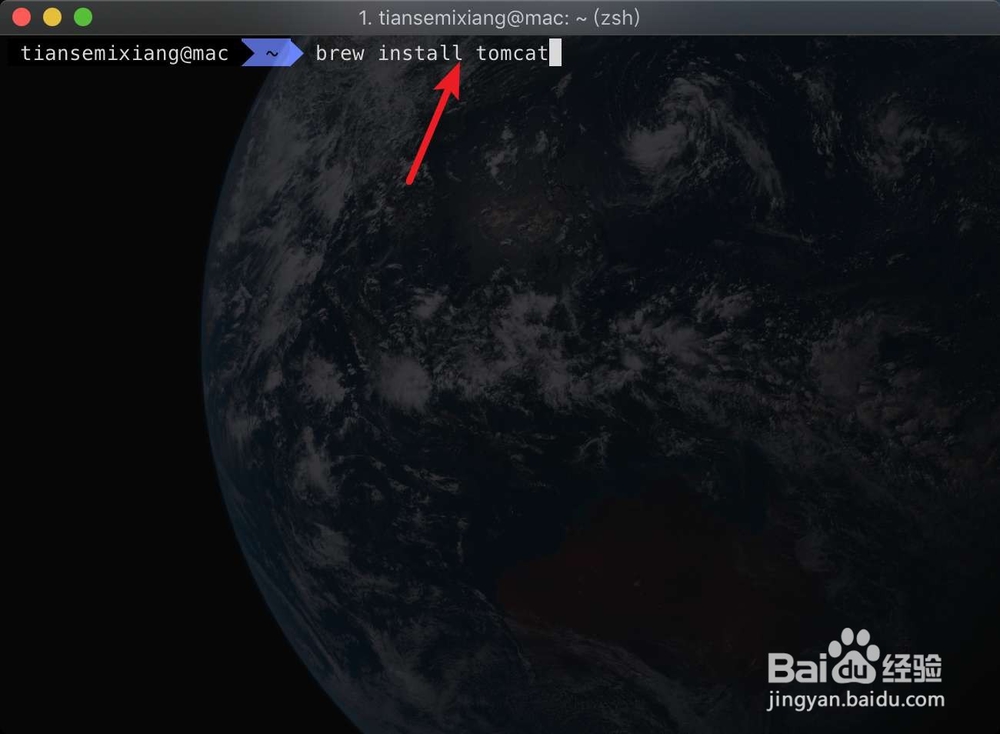
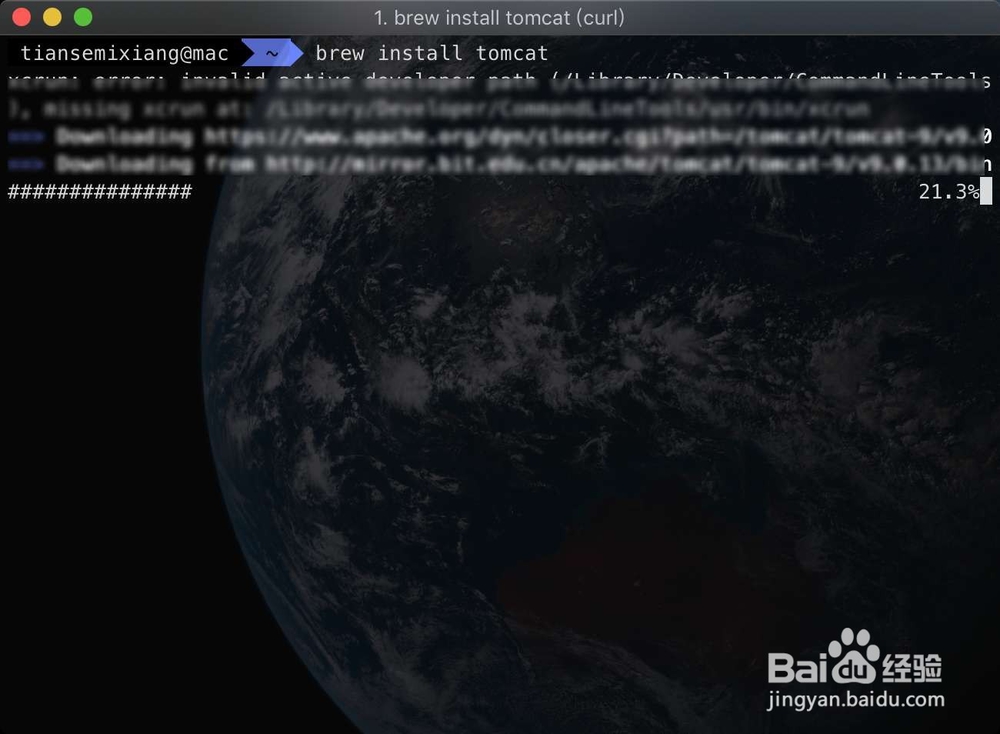
5、安装了后,输入【catalina -h】,看看是否有图二的提示,有了说明安装好了,否则需要重复命令。
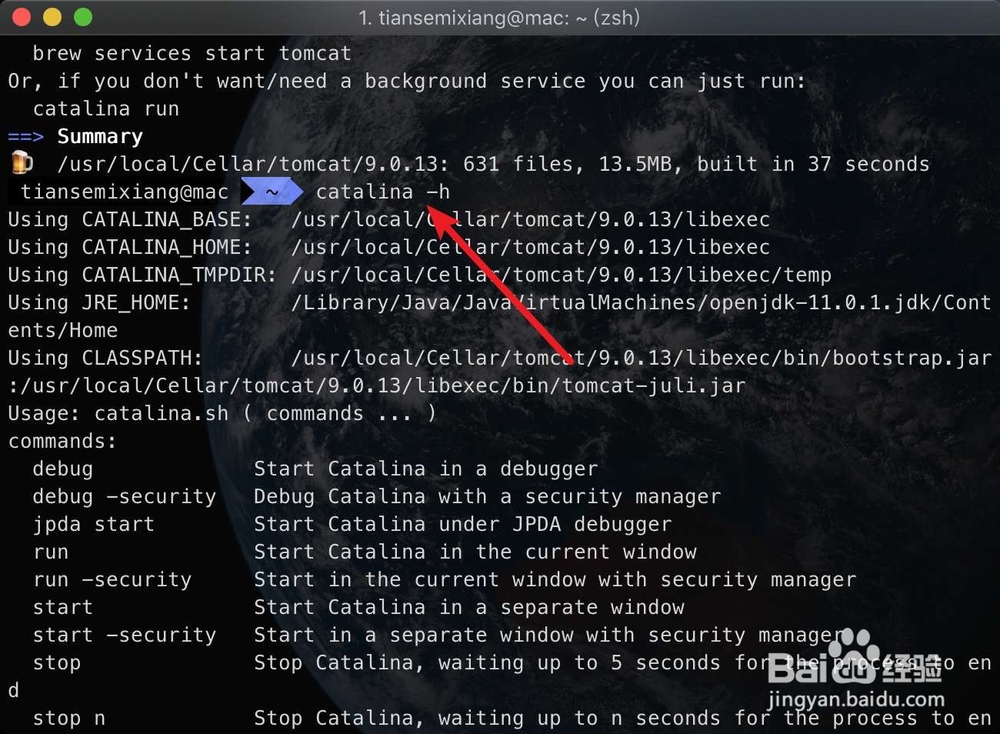
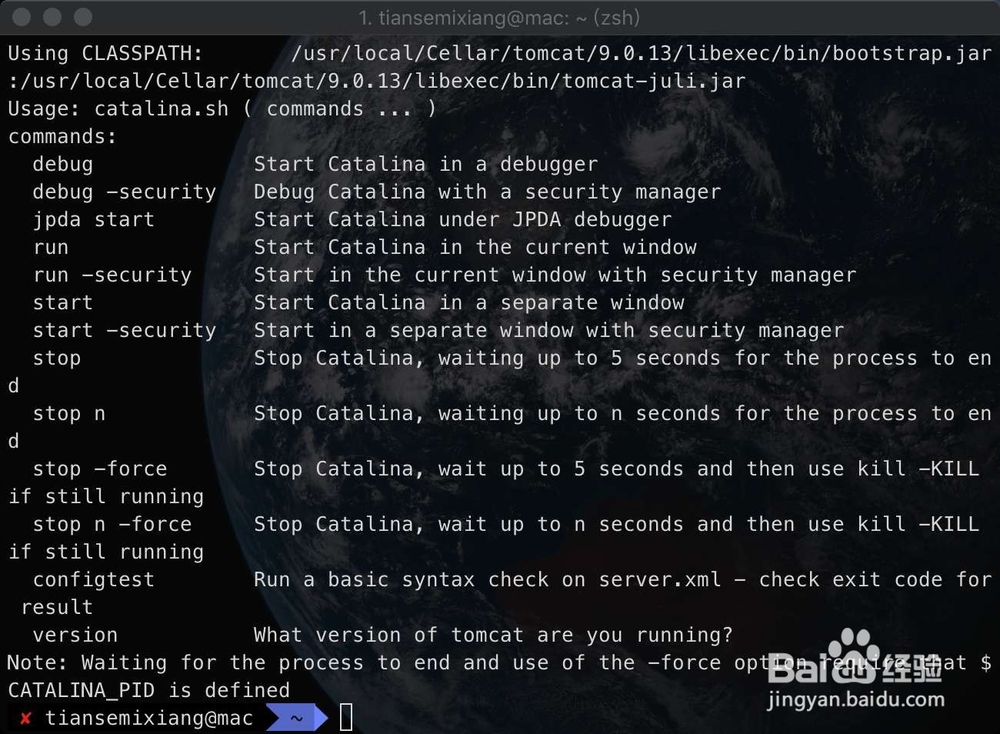
6、之后输入运行命令:【catalina run】,回车了,那么软件启动起来了,不要关闭终端。
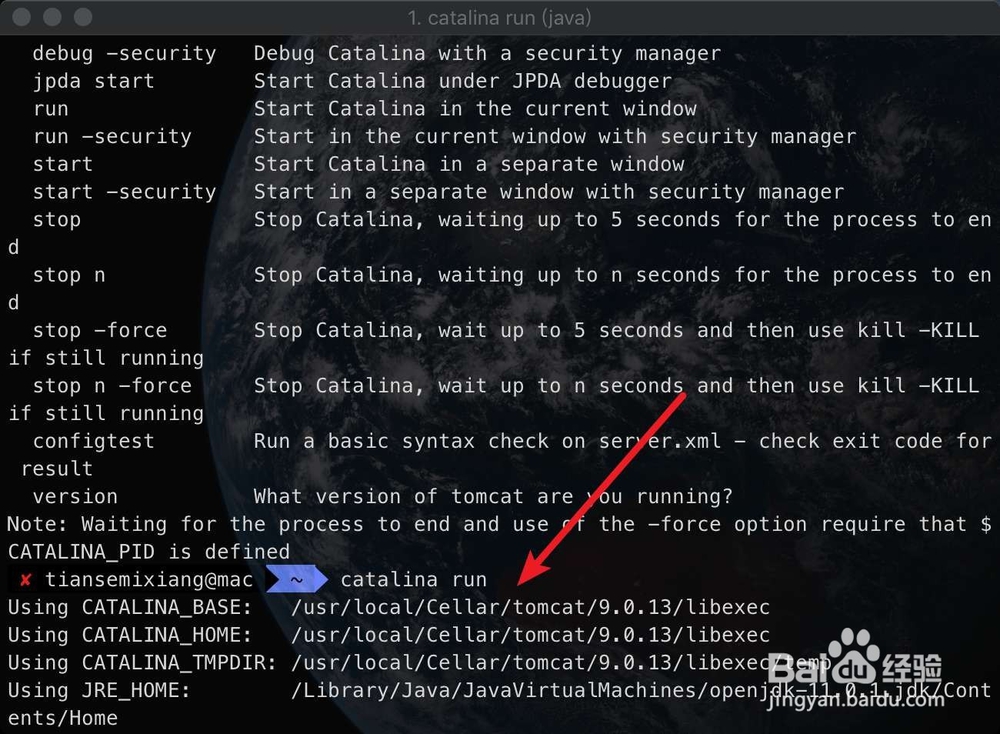
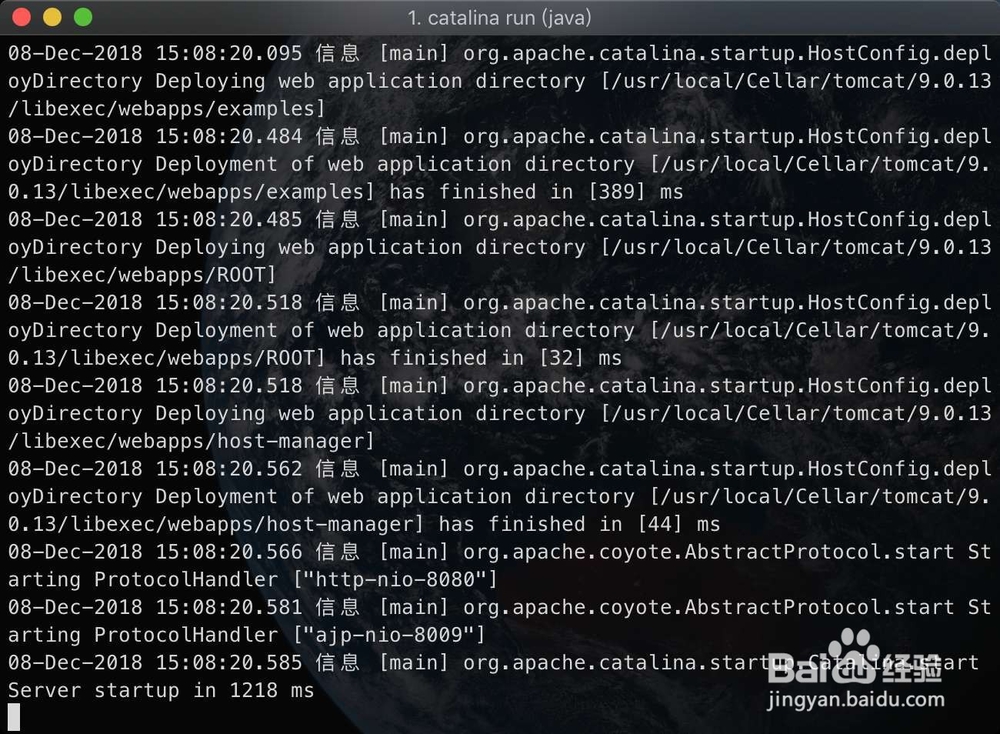
7、打开浏览器,输入图二的地址,那么此时即可访问这个服务器了的。